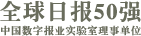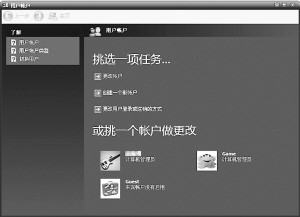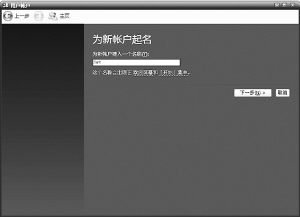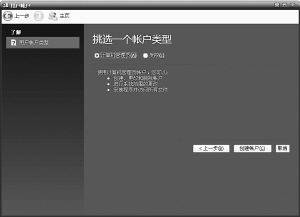| 让电脑极速如新 |
| ||
| ||
|
电脑使用时间一长,安装的软件越来越多,再加上一些不正当的使用方式,导致Windows系统越来越慢。很多人在忍无可忍的时候会选择重装系统,这样会大大提高整个系统的运行速度。但重装系统实在是费时费力。其实,利用Windows的用户管理功能,新建一个新用户,就可以打造出一个犹如新安装的系统那样运行快捷的操作环境。 Windows的用户账户功能,本意是为多人使用同一台机器而设计的,不同的用户通过开设自己的账户,使电脑拥有不同的配置文件,不同的账户进入系统后所加载的服务和应用程序也是不一样的。简单来说,每个使用电脑的人在登录自己的账户后,可以设置的电脑桌面也可以完全不同。但在实际应用中,不管是家庭用户还是企业用户,大多数情况都是1个人独享一台电脑,为电脑设置多个账户的人很少。而我们就是要利用Windows的多用户功能教大家新建一个账户,这个新账户的操作环境和重装电脑后没装任何软件是非常接近的。 下面,我们以Windows XP为例,介绍一下新账户的建立过程。 1.依次点击“开始”→“控制面板”→“用户账户”打开“用户账户”对话框。(图1) 2.点击“创建一个新账户”,在新出现的界面中输入新账户的名称,然后点击“下一步”。(图2) 3.在新出现的界面中选择账户类型,然后单击“创建账户”,就完成了账户的创建。(图3) 4.重新启动电脑,用刚刚创建的账户名或密码(如果有设置的话)登录电脑。这时你会发现系统的操作速度变得非常流畅快速,跟之前的旧账户相比,简直是天壤之别。 注意:1.通过以上方法添加新账户之后,为了不改变使用习惯,我们可以将以前的“桌面”拷到现在的用户系统目录下: 把全部的桌面文件拷贝到 C:\Documents and Settings\你的用户名\桌面里即可恢复桌面了。 2.当系统中只有一个Administrator账户时,在选择账户类型时,“受限”类型将为不可选,因为Windows要求有多个账户的情况下,除了Administrator账户之外最少有一个为“计算机管理员”类型的账户。 3.一切就绪之后,你就可以把原来的账户删掉了。当然前提是你已经做好了备份工作。 |